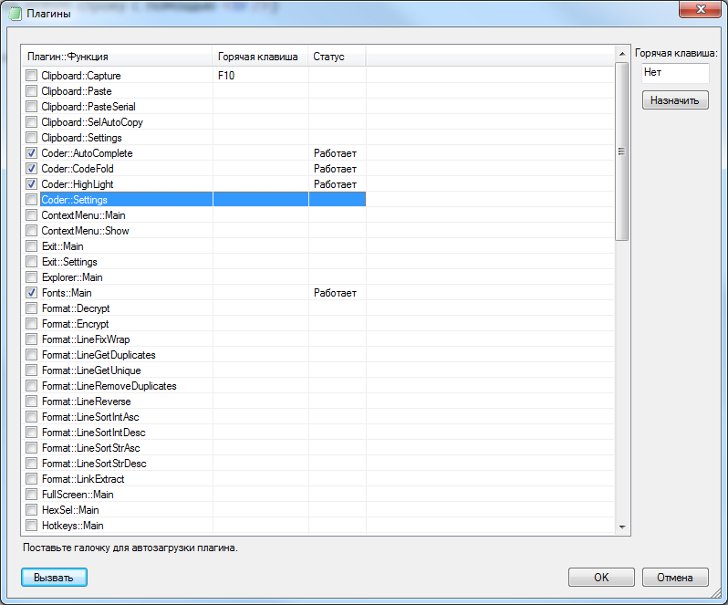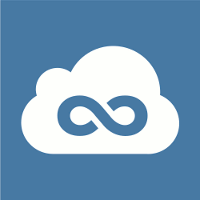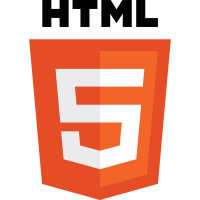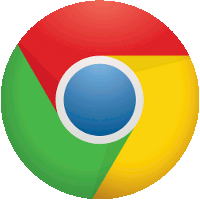Текстовый редактор AkelPad сегодня находит самое широкое применение, и многие пользователи даже применяют его в качестве редактора по умолчанию в популярном файловом менеджере Total Commander, куда AkelPad умеет «прописываться» прямо при установке. Для этого, кстати, достаточно всего лишь в диалоговом окне мастера установки AkelPad выбрать вариант «Редактор для Total Commander», а далее следовать стандартным инструкциям. Вызов редактора из Total Commander будет осуществлен по нажатию клавиши F4.
AkelPad имеет разную целевую аудиторию, но, пожалуй, больше всего он пришелся по вкусу IT-специалистам, например, разработчикам различного ПО и веб-приложений, системным администраторам и т. д. Востребованность в сфере IT-разработок AkelPad обуславливается как раз наличием большого количества плагинов, позволяющих сделать процесс написания программных кодов более быстрым и удобным.
Разумеется, не только плагинами для кодирования хорош AkelPad. Еще к этому редактору есть плагины, добавляющие в окно панель проводника, плагины, позволяющие настроить контекстное меню для окна редактирования, плагины форматирования, плагины, проверяющие орфографию, плагины, выполняющие машинное чтение выделенного текста, и еще многие-многие другие.
Поскольку AkelPad имеет открытый исходный код (open source), сделать для этого редактора плагин может любой желающий. Но, как правило, наиболее популярны плагины, размещенные на официальном сайте разработчика и проверенные не одной тысячей пользователей. Кроме того, сейчас доступна для скачивания на сайте разработчика версия редактора с уже предустановленными основными плагинами, так что при запуске останется лишь включить нужные и пользоваться AkelPad в свое удовольствие.
Работа с плагинами AkelPad на примере плагина Coder
Coder — это плагин для AkelPad, дающий дополнительные возможности для программирования в этом текстовом редакторе. Данный плагин обеспечивает подсветку синтаксиса, поддержку сворачиваемых блоков, авто-дополнение и смену цветовых тем. Плагин может идти «в комплекте» с установочным файлом редактора или же его можно загрузить отдельно.
Чтобы включить в AkelPad нужные функции плагина Coder, необходимо в основном меню редактора перейти к пункту «Настройки» и выбрать подпункт «Плагины» или же можно нажать комбинацию клавиш Alt+P. В открывшемся окне со списком плагинов следует найти группу функций плагина Coder и «галочками» отметить нужные:
- Coder::AutoComplete – включает авто-дополнение;
- Coder::HighLight – включает подсветку синтаксиса;
- Coder::CodeFold — включает сворачивание блоков.
Более тонкую настройку плагина можно осуществить через функцию Coder::Settings. Ее нужно найти в списке, выделить щелчком левой кнопки мыши, а затем нажать кнопку «Вызвать». В открывшемся окне далее можно произвести необходимые настройки и сохранить изменения.
Работа по включению и настройке других плагинов для AkelPad в целом аналогична работе с Coder. И, к примеру, чтобы включить нумерацию строк в документе, а за это отвечает плагин LineBoard, необходимо, опять же, в меню редактора перейти к пункту «Настройки» и выбрать подпункт «Плагины», а затем найти в списке пункт с соответствующим названием – LineBoard. «Галочку» в данном случае следует поставить для функции LineBoard::Main, а точную настройку при желании можно осуществить, вызвав функцию Settings (LineBoard::Settings).
Если вам хочется добавить настраиваемую панель инструментов в AkelPad, то включайте плагин ToolBar, если вам нужна панель проводника — плагин Explorer, а если хотите подсветку специальных символов, таких как символы пробела, табуляции или новой строки, то включайте плагин SpecialChar, и т. д. В результате работа с плагинами AkelPad позволит вам значительно расширить возможности данного текстового редактора и с еще большим удобством выполнять необходимые функции.